Efter Effects er et majestætisk værktøj, som ofte undervurderes, når det kommer til detaljerne i brugerfladen. Alt for ofte overser du de små, men kraftfulde valgmuligheder, der gemmer sig i Flyout-Menyerne. Disse omfatter funktioner, der kan forbedre din arbejdsproces betydeligt. I denne vejledning viser jeg dig, hvordan du kan udnytte disse Flyout-menyer effektivt for at redigere dine projekter hurtigere og mere effektivt.
Vigtigste indsigter
- Flyout-menyerne i After Effects tilbyder valgmuligheder, der ofte forbliver uudnyttede.
- Du kan tilpasse visningen af lydeffekter for at matche dine præferencer.
- Bestemte funktioner, som f.eks. visning af animationsindstillinger, er gemt i Flyout-menyerne.
- Tekstkonturer og deres indstillinger er også tilgængelige gennem Flyout-menyer, hvilket gør arbejdet lettere.
Trin-for-trin vejledning
Tilpas Flyout-menuen for lydvægform
Når du arbejder med lyd, vil du hurtigt opdage, at den nye vægform, der blev introduceret i CC, ikke er behagelig for alle. Hvis du ikke kan lide visningen, kan du genoprette den gamle visning. Klik på Flyout-menuen øverst til højre i lydvinduet for at finde indstillingen for "korrekter lydeffekter". Deaktiver muligheden for at vise den klassiske vægform og opfylde dine præferencer.
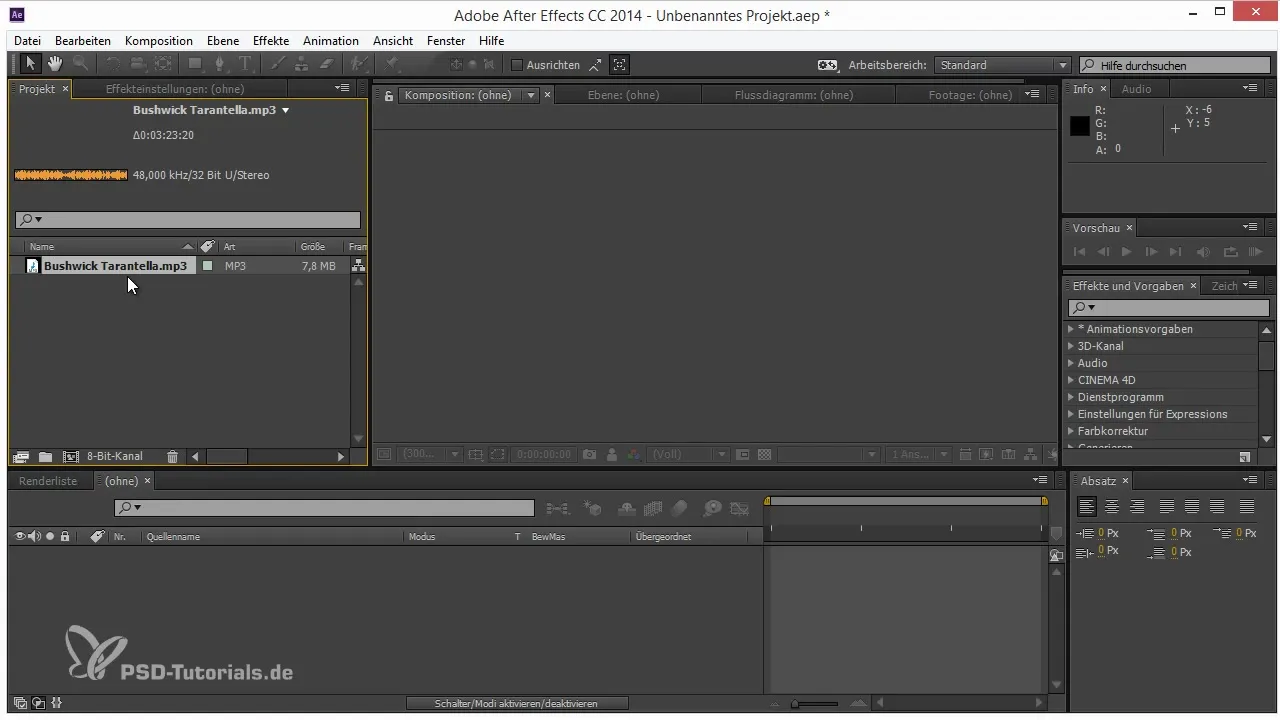
Aktiver gennemsigtighedsgrid for miniaturebilleder
En anden nyttig funktion er muligheden for hurtigt at tænde eller slukke for gennemsigtighedsgridet for dine miniaturebilleder. Dette hjælper dig med at holde styr på gennemsigtigheder i projektet. Brug Flyout-menuen i øverste højre hjørne af miniaturevinduet for at aktivere eller deaktivere denne indstilling efter behov.
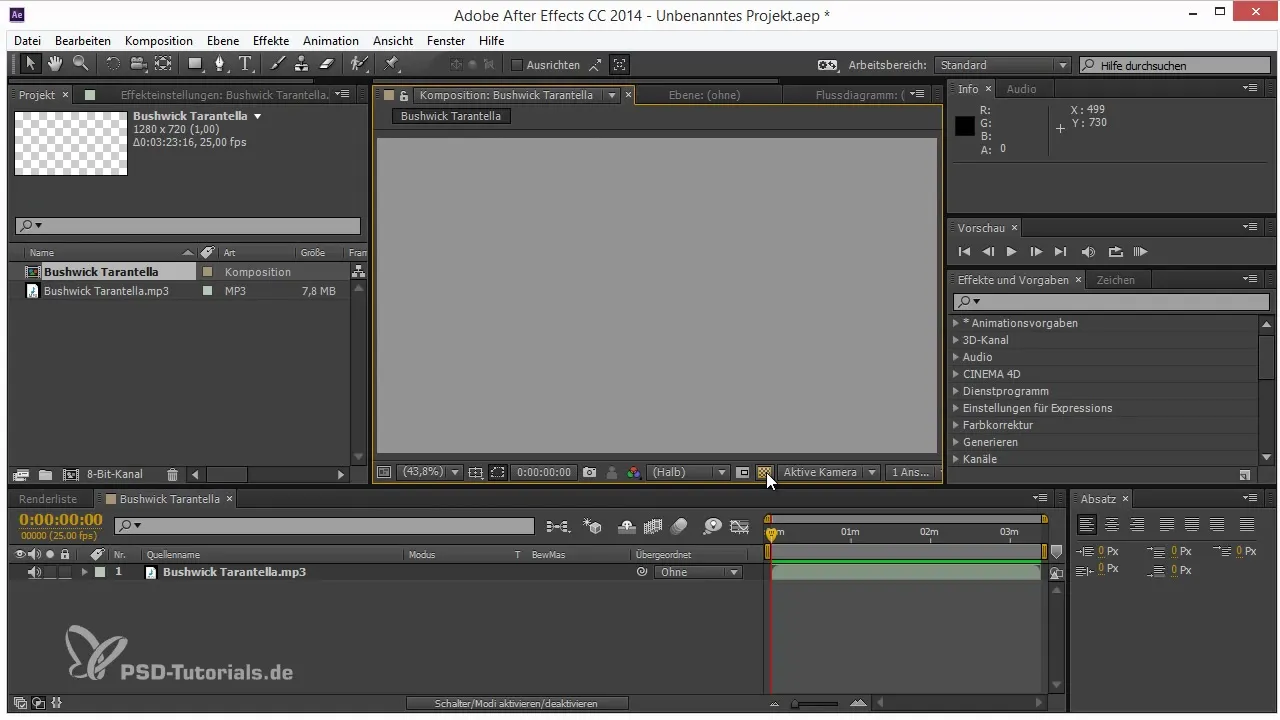
Vis animationspræget igen
Et almindeligt problem er manglen på oversigt på grund af fraværet af animationspræg. Hvis du ofte bruger animationspræg, er det praktisk at få dem vist igen. Klik på Flyout-menuen i effektindstillingsvinduet og vælg indstillingen "Vis animationspræg". På den måde har du øjeblikkelig adgang til alle de valgmuligheder, du har brug for.

Opdater animationseffekter
Nogle gange kan det ske, at listen over animationspræg ikke indlæses fuldstændigt. I sådanne tilfælde er det nyttigt at bruge Flyout-menuen igen og opdatere listen. Søg i den samme menu efter indstillingen "Opdater liste". Du kan også genstarte After Effects for at sikre, at alle animationseffekter vises korrekt.
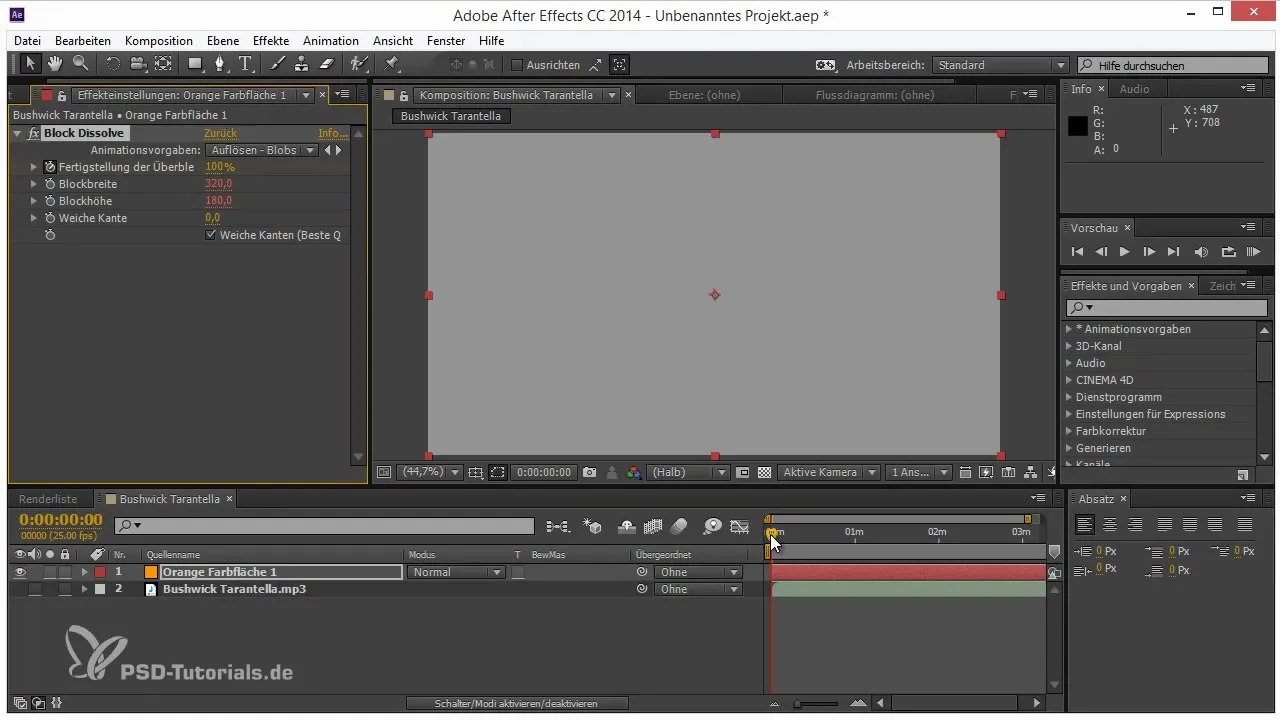
Tekstkonturer og deres indstillinger
Udformningen af tekst er en kunst i sig selv. Hvis du ønsker at tildele en kontur til en tekst, er der essentielle muligheder via tegnvinduet. Ofte ligger fladerne over konturerne; med en simpel justering kan du ændre dette. Brug Flyout-menuen i øverste højre hjørne af tegnvinduet for at finde valgmuligheder som "Linje forbindelser" og indstille skråninger (afrundinger ved hjørner) for endnu mere præcist definerede tekstkonturer.
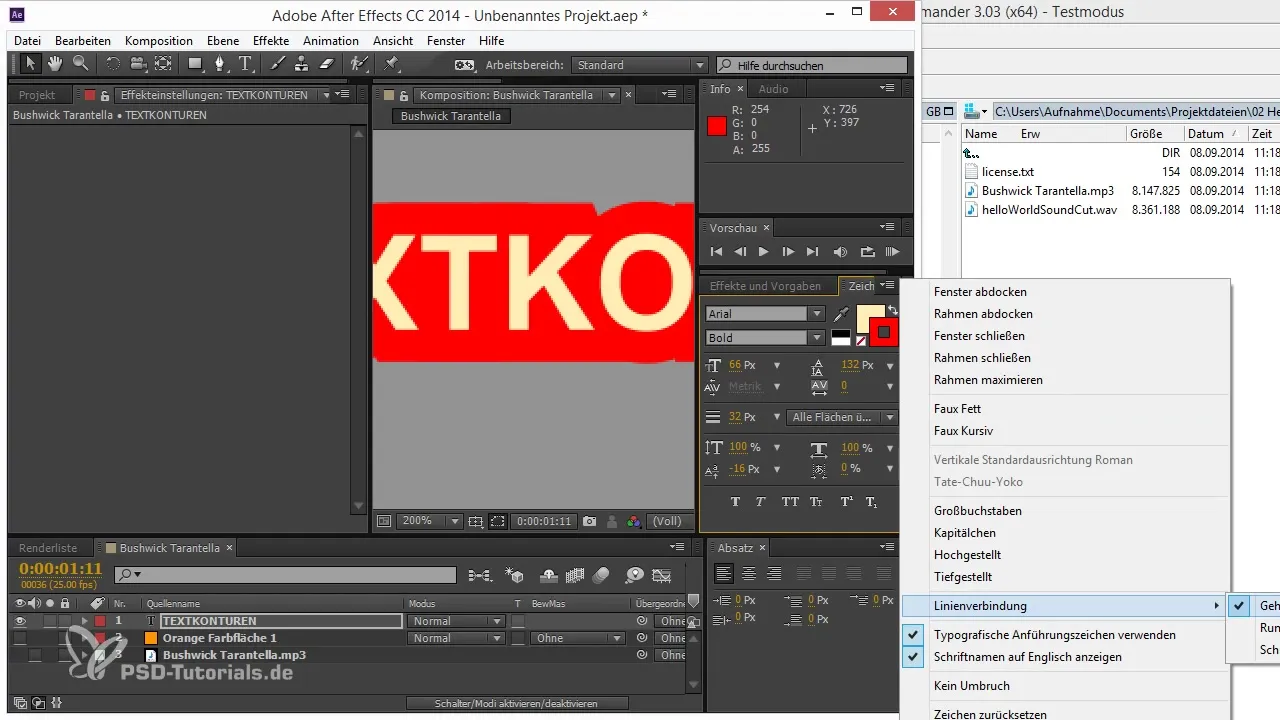
Afsløringer af yderligere Flyout-menu funktioner
Disse små ikoner i øverste højre hjørne af vinduerne tilbyder mange flere funktioner, såsom farvevisninger og visningsindstillinger. Det er værd at tage et kig på for at optimere dit arbejdsflow. Udforsk de forskellige Flyout-menyer for at finde ud af, hvilke skjulte valgmuligheder der kan hjælpe dig med at arbejde så effektivt som muligt.
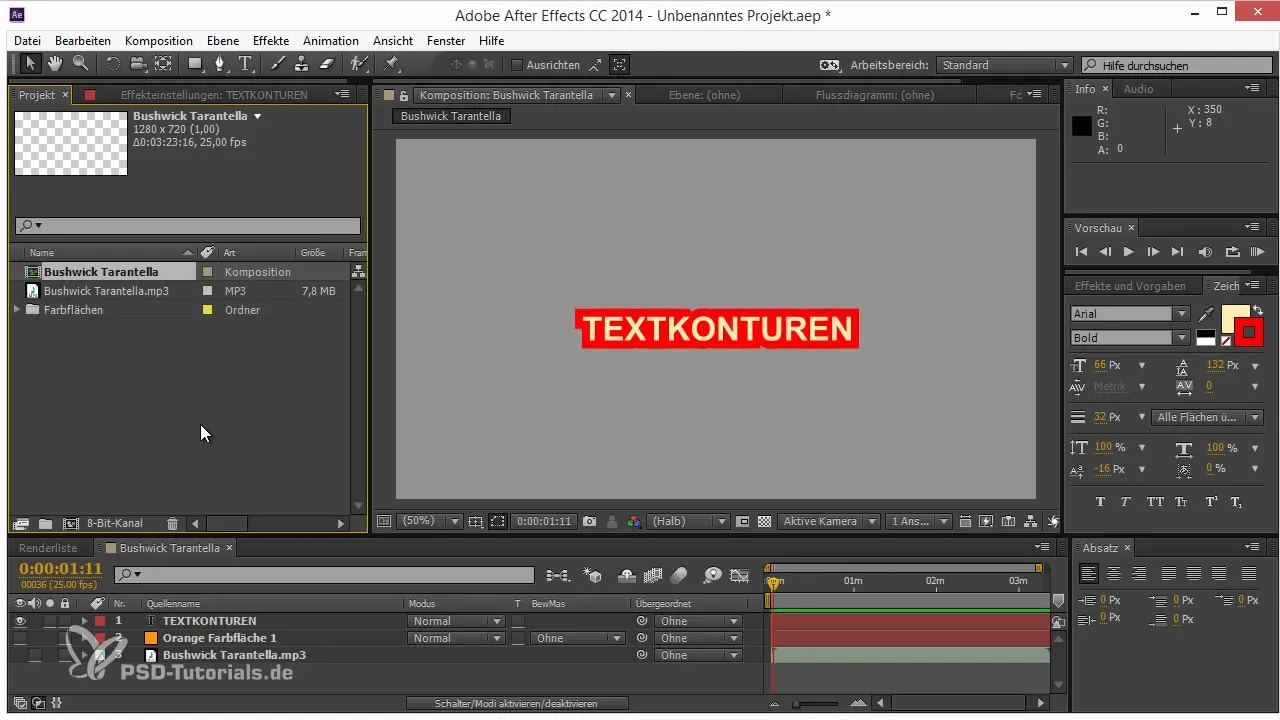
Opsummering – Tips og tricks til arbejdsflow i After Effects: Flyout-menyer
Flyout-menyerne i After Effects er små, men kraftfulde værktøjer, der sikrer, at du kan udføre dit arbejde hurtigere og mere præcist. Uanset om det gælder tilpasning af lydvægformer, visning af animationseffekter eller udformning af tekster – disse menuer tilbyder mange muligheder, der understøtter din kreative proces. Brug de små ikoner i øverste højre hjørne af dine vinduer og opdag de muligheder, som Flyout-menyerne har at tilbyde.
Ofte stillede spørgsmål
Hvad er Flyout-menyer i After Effects?Flyout-menyer er små dropdowns, der er gemt i øverste højre hjørne af vinduerne og giver adgang til nyttige indstillinger.
Hvordan ændrer jeg lydvægformen i After Effects?Gå til Flyout-menuen i lydvinduet og deaktiver "korrekter lydeffekter" for at vise den klassiske visning.
Hvordan aktiverer jeg gennemsigtighedsgridet for miniaturebilleder?Brug Flyout-menuen i miniaturevinduet for at slå gennemsigtighedsgridet til eller fra.
Hvordan kan jeg få animationspræg til at vises i After Effects?Klik på Flyout-menuen i effektindstillingsvinduet og vælg "Vis animationspræg".
Hvordan tilpasser jeg tekstkonturer i After Effects?Brug Flyout-menuen i tegnvinduet for at justere skråningsindstillingerne for konturerne af din tekst.


